Únete al movimiento - Firma el Manifiesto Delay 📑

La guía completa de los controles parentales de Google Home
Google Home es un altavoz Wi-Fi que también funciona como centro de control de hogares inteligentes y un asistente para toda la familia que utiliza la inteligencia artificial (IA) de Google -Asistente de Google compatible.
[NOTA:] A partir del 7 de mayo de 2019, Google promocionará sus productos Home con el nombre de Nest.
Puedes usarlo para reproducir contenido de entretenimiento en toda tu casa (YouTube, música, películas), gestionar sin esfuerzo las tareas diarias y preguntar a Google lo que quieras saber. Los precios comienzan en solo 29 dólares para el dispositivo Mini-Home, que es similar al de su competencia principal, el Amazon Echo.
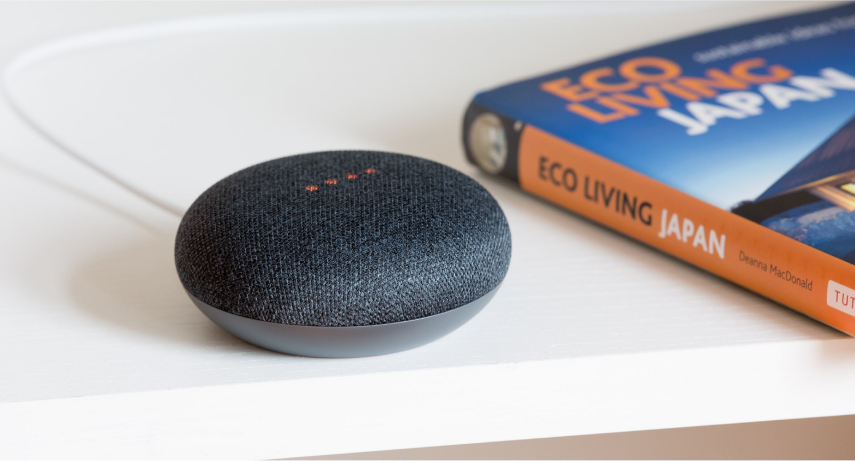
Controles parentales de Google Home
Al vincular tu dispositivo Home a tu cuenta de Google, puedes activar algunos controles parentales que deberían impedir que la mayoría de los niños accedan accidentalmente a contenido inapropiado activado por voz. De forma predeterminada, Google Home emite las palabrotas más comunes.
Paso 1: Habilita los controles de bienestar digital en el Google Home Assistant.
No necesitamos recrear la rueda, así que te enviaremos a esta entrada de blog de The Ambient con detalles sobre el bienestar digital. Esta es la respuesta de Google a la creciente protesta por desconectarse de los dispositivos digitales.
Paso 2: Usa la voz de tu hijo para crear su propia cuenta.
Esta función utiliza la configuración de Family Link en nuestro publicación actualizada del blog Family Link Parental Controls. Necesitarás dos dispositivos además del dispositivo Google Home para que esto funcione:
- Un smartphone para padres en el que hayas descargado el Google Family Link aplicación para padres.
- Un segundo dispositivo (smartphone, tableta o Chromebook Android), en el que hayas configurado una cuenta de Family Link para tu hijo. Si no sabes cómo configurar una cuenta de Family Link para tu hijo en uno de estos dispositivos, puedes seguir nuestras instrucciones.
Cuando hayas configurado la cuenta de Family Link de tu hijo en el segundo dispositivo, lo que significa que ahora aparece en la aplicación Family Link para padres de tu dispositivo, ya estás listo.
A continuación, te explicamos cómo configurar Google Home para que reconozca la voz de tu hijo:
- En la aplicación Family Link para padres, toca la cuenta de tu hijo.
- Toca los tres puntos verticales de la esquina superior derecha de la cuenta de tu hijo.
- Pulsa Iniciar sesión en Google Home.
- Repasa la configuración. Aquí puedes elegir qué dispositivos podrán reconocer la voz de tu hijo y cuáles no.
- Revisa la configuración de voz y ya está todo listo.
Cuando hayas vinculado tu Google Home, verás que aparece en la aplicación Family Link para padres de tu smartphone. Al tocarla, podrás hacer un par de cambios.
Cómo restringir el acceso de un niño a aplicaciones de terceros en Google Home:
- Abre la aplicación Family Link para padres en tu teléfono. Pulsa Gestionar ajustes.
- Pulsa el Asistente de Google.
- Desactiva la opción «Aplicaciones de terceros».
¡Bien! Ahora, sigue con unos pasos más.
Paso 3: Desactiva Pay with Assistant.
Cómo evitar que tu hijo haga compras innecesarias en Google Home:
- Abre la aplicación Google Home y selecciona Ajustes para el altavoz que quieras.
- Desplázate hacia abajo y toca Más.
- Toca Pagos y, a continuación, desactiva la opción «Pagar con tu asistente».
Paso 4: Activa el modo restringido de YouTube.
Los niños no ven vídeos a través de Google Home, pero pueden escuchar música a través de YouTube Music. Estos pasos controlarán el dispositivo en general, independientemente de quién lo esté usando.
Si configuras el acceso activado por voz de tu hijo anteriormente y su cuenta es para menores de 13 años, Family Link lo restringirá a YouTube para niños únicamente.
Cómo restringir la escucha de música en Google Home:
- En la aplicación Google Home, pulsa el botón Menú en la esquina superior izquierda.
- Pulsa Más ajustes.
- Selecciona el dispositivo en el que quieres aplicar la restricción.
- Desplázate hacia abajo hasta donde dice Modo restringido de YouTube y actívalo.
Página de soporte de Google: Reproduce YouTube con Google Home
Página de soporte de Google: Página de ayuda sobre el control del contenido restringido
Paso 5: Excluir canciones explícitas en Google Play.
Cómo evitar que las canciones tengan letras explícitas en Google Home:
- Ir a la Sitio de Google Play Music e inicia sesión con la cuenta utilizada en tu Google Home.
- Haz clic en el botón de menú en la esquina superior izquierda y toca Configuración.
- Desplázate hacia abajo hasta la sección «General», donde verás la opción «Bloquear canciones explícitas en la radio». Haz clic en la casilla de verificación.
Por último, ¿qué pasa con la privacidad?
Common Sense Media hace el mejor trabajo al analizar la privacidad de los altavoces inteligentes como Google Home. Afirman lo siguiente en su Revisión de privacidad del Asistente de Google:
«Los términos de Google establecen que recopilan información sobre la actividad de los niños en sus servicios, y la utilizan para hacer cosas como recomendar aplicaciones que podrían gustarles en Google Play. La información sobre las actividades de los niños que recopilan puede incluir datos como los términos de búsqueda, los vídeos que ven, la información de voz y audio cuando utilizan las funciones de audio, las personas con las que se comunican o comparten contenido y el historial de navegación de Chrome que han sincronizado con su cuenta de Google. Si un niño usa los servicios de Google para realizar y recibir llamadas o enviar y recibir mensajes, por ejemplo, mediante Google Hangouts, Google puede recopilar información de registro de telefonía, como su número de teléfono, número de la persona que llama, número de la parte receptora, números de reenvío, hora y fecha de las llamadas y los mensajes, duración de las llamadas, información de enrutamiento y tipos de llamadas».
«Las condiciones establecen que Google puede usar la información personal de los usuarios para ofrecer marketing de terceros, pero revelan que no vende la información personal de los usuarios a terceros. Además, las condiciones establecen que Google puede mostrar anuncios segmentados a los usuarios, pero que los usuarios pueden modificar sus intereses y elegir si su información personal se utiliza para hacer que los anuncios sean más relevantes para ellos y activar o desactivar ciertos servicios de publicidad. Las condiciones también establecen que Google permite a socios específicos recopilar información del navegador o dispositivo de un usuario con fines publicitarios y de medición utilizando sus propias cookies o tecnologías similares».
Estos son dos pasos que puedes seguir para mejorar la privacidad en tu dispositivo del Asistente de Google:
- Explora o elimina tus datos de búsqueda y voz del Asistente de Google.
- Optar por no recibir anuncios segmentados.
Ambos se pueden realizar siguiendo los pasos de esta página.
¿Qué pasa si tengo más preguntas? ¿Cómo puedo mantenerme al día?
¡Dos acciones que puedes tomar!
- Suscríbase a nuestro boletín de tendencias tecnológicas, el Descargar PYE. Aproximadamente cada 3 semanas, compartiremos las novedades, lo que está haciendo el equipo de PYE y un mensaje de Chris.
- ¡Haga sus preguntas en nuestra comunidad privada de padres llamada The Table! No es otro grupo de Facebook. Sin anuncios, sin algoritmos, sin asteriscos. ¡Solo conversaciones honestas y críticas y aprendizaje profundo! Para padres que quieren «ir despacio» juntos. ¡Conviértase en miembro hoy mismo!

¿Qué pasa si tengo más preguntas? ¿Cómo puedo mantenerme al día?
¡Dos acciones que puedes tomar!
- Suscríbase a nuestro boletín de tendencias tecnológicas, el Descargar PYE. Aproximadamente cada 3 semanas, compartiremos las novedades, lo que está haciendo el equipo de PYE y un mensaje de Chris.
- ¡Haga sus preguntas en nuestra comunidad privada de padres llamada The Table! No es otro grupo de Facebook. Sin anuncios, sin algoritmos, sin asteriscos. ¡Solo conversaciones honestas y críticas y aprendizaje profundo! Para padres que quieren «ir despacio» juntos. ¡Conviértase en miembro hoy mismo!

Una carta de nuestro CEO
Lea sobre el compromiso de nuestro equipo de proporcionar a todos los usuarios de nuestra plataforma global la tecnología que puede ayudarlos a avanzar.
Presentado en Childhood 2.0
Es un honor unirme a Bark y a otros increíbles defensores en esta película.
Presentador del Foro Económico Mundial
Se unió a una coalición de expertos mundiales para presentar sobre los daños de las redes sociales.
Testificó ante el Congreso
Compartimos nuestra investigación y experiencia con el Comité Judicial del Senado de los Estados Unidos.















